win10笔记本电脑wifi图标不见了 笔记本电脑无线网wifi显示异常
很多win10笔记本电脑用户反映自己的wifi图标突然消失了,导致无法连接无线网络,这种情况给用户带来了不便和困扰,需要及时解决。除了wifi图标消失外,还有用户遇到笔记本电脑无线网wifi显示异常的问题,需要进一步排查和处理。针对这些问题,用户可以尝试重启电脑、更新驱动程序或联系厂家客服寻求帮助。希望用户能尽快解决这些问题,恢复正常的无线网络连接体验。
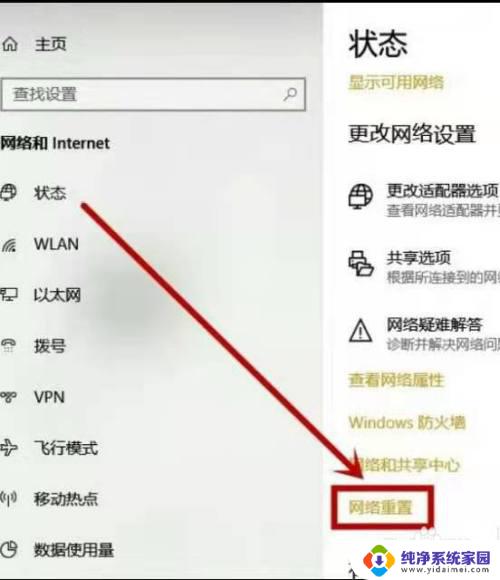
**一、检查WiFi开关与飞行模式**
首先,确认笔记本电脑的WiFi开关是否已打开。部分笔记本设计有物理开关或快捷键来控制WiFi的开启与关闭。同时,检查系统托盘中的网络图标,确保未处于飞行模式。飞行模式下,所有无线连接都会被禁用。
**二、检查WiFi图标是否被隐藏**
有时,WiFi图标可能被系统隐藏。您可以通过以下步骤检查并恢复显示:按下“Win + I”快捷键打开Windows设置,选择“个性化”>“任务栏”,在“通知区域”中点击“选择哪些图标在任务栏上显示”,确保“网络”图标的开关处于打开状态。
**三、更新无线网卡驱动**
过时或损坏的无线网卡驱动可能导致WiFi无法正常工作。您可以通过“设备管理器”检查并更新驱动。找到无线网卡设备,右击选择“更新驱动程序”,选择“自动搜索更新的驱动程序”。如果自动更新失败,可以考虑使用“驱动人生”等第三方软件来检测和更新驱动。
**四、检查路由器设置**
无线网络不显示的问题也可能与路由器设置有关。确保路由器已开启并正常工作,检查SSID广播是否已开启。以及无线频道是否与其他设备冲突。使用其他设备测试是否能连接同一WiFi,以判断问题是否出在路由器上。
**五、重置网络设置**
通过以上步骤,您应该能够解决笔记本电脑不显示无线网络的问题。如果问题依然存在,建议联系专业技术支持或考虑重装系统。
以上就是win10笔记本电脑wifi图标不见了的全部内容,有出现这种现象的小伙伴不妨根据小编的方法来解决吧,希望能够对大家有所帮助。
win10笔记本电脑wifi图标不见了 笔记本电脑无线网wifi显示异常相关教程
- 笔记本电脑连接wifi的图标不见了怎么办 win10 无线网络图标不见怎么办
- 笔记本电脑电池显示不见了 Win10笔记本电脑电池图标不见了找不到
- 电脑显示不出wifi图标 win10 无线网络图标不见了怎么找回
- 笔记本电脑上没有wifi连接怎么办 win10笔记本wifi图标消失
- 笔记本电脑wifi图标不见了怎么办 win10 无线网络图标消失如何找回
- win10电脑wifi消失不见怎么恢复 win10笔记本wifi开关消失了
- windows10图标不显示 笔记本电脑桌面图标不见了怎么办
- 笔记本电脑找不到wifi网络怎么办win10 Win10系统笔记本无法自动连接无线网络怎么办
- win10笔记本打开wifi Win10笔记本电脑WiFi连接教程
- 笔记本显示电量的图标不见了 WIN10电池图标不见了怎么恢复
- 怎么查询电脑的dns地址 Win10如何查看本机的DNS地址
- 电脑怎么更改文件存储位置 win10默认文件存储位置如何更改
- win10恢复保留个人文件是什么文件 Win10重置此电脑会删除其他盘的数据吗
- win10怎么设置两个用户 Win10 如何添加多个本地账户
- 显示器尺寸在哪里看 win10显示器尺寸查看方法
- 打开卸载的软件 如何打开win10程序和功能窗口